プラグインなしでWordPressoEmbedにSlideShareを追加する方法
公開: 2021-10-11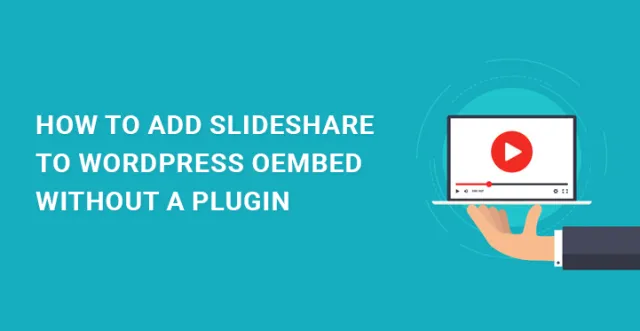
プラグインなしでWordPressoEmbedを使用することは、この記事が示すものです。
あなたのほとんどはSlideShareが何であるかを知っている必要があります。
これは、人々がプレゼンテーションスライドをアップロードして、他のすべての人がそれを視聴できるようにするプラットフォームです。
スライドが含まれていることを除けば、YouTubeに似ています。 非常に人気のあるプラットフォームであるため、プロモーションに適しており、質の高いトピックや資料を入手できます。
Twitterと同じように、SlideShareを埋め込んで、ユーザーが質の高い投稿を取得し、通常とは異なるエクスペリエンスを体験できるようにすることができます。
SlideShareを埋め込むにはさまざまな方法がありますが、プラグインなしでWordPressoEmbedにSlideShareを追加する方法に焦点を当てます。
SlideShareは非常に人気があり、視覚的に魅力的であるため、これまで多くのWebサイトで使用されてきたように、確実にヒットするでしょう。 これは、投稿内にミニスライダーがあるようなもので、静的オブジェクトと比較して、アニメーションや移動オブジェクトが大好きです。
インターネット上にはさまざまなプラグインがあり、簡単に作業を実行できますが、プラグインを常に使用することは、機能するための非常に効率的な方法ではありません。 したがって、プラグインなしでWordPressoEmbedにSlideShareを追加します。
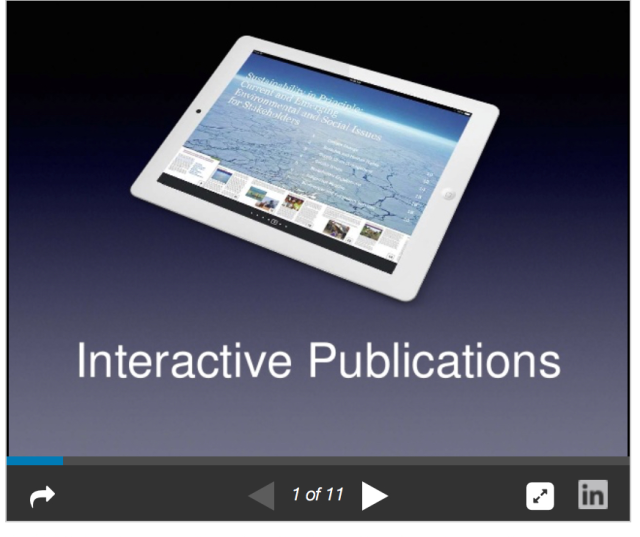
oEmbedとは何ですか?
タイピングミスのように、私たちが長い間使用しているoEmbedとは何か疑問に思われるかもしれません。 メディアファイルなどを外部ソースから投稿に共有するときは、埋め込みを呼び出すことをご存知でしょう。
これは、外部のWebサイトにアクセスしなくても外部データにアクセスできる一種のWindowsです。 oEmbedは、最新の埋め込み形式です。 通常、埋め込み用のコードを外部サイトからコピーし、投稿に貼り付けて表示します。
たとえば、YouTube動画を埋め込むには、YouTube動画から埋め込みコードを取得して、投稿に貼り付ける必要があります。
ただし、oEmbedを使用すると、YouTube動画のURLやツイートなどを貼り付けるだけで、埋め込みコードがバックグラウンドで自動的に生成され、投稿はユーザーの介入なしに自動的に埋め込まれます。
APIを介して機能し、WordPressはAPIをサポートします。 CSSコードを追加する必要はありません。 以前は、投稿をひどく見せるために使用するiFrameタグを使用する必要がありました。 oEmbedAPIをサポートしていないプラットフォーム用のものはまだあります。
プラグインなしでWordPressoEmbedにSlideShareを追加する手順
ダッシュボードに移動し、左側のメニューから[外観]にカーソルを合わせます。 ドロップダウンから[エディター]オプションをクリックし、左側からfunctions.phpファイルを見つけます。 ファイルを編集し、次のコード行をファイルに追加します。
// SlideshareoEmbedを追加します
関数add_oembed_slideshare(){
wp_oembed_add_provider( 'http://www.slideshare.net/*'、'http://api.embed.ly/v1/api/oembed');
}
add_action( 'init'、 'add_oembed_slideshare');
代わりに、サイトプラグインを作成し、それをWebサーバーにアップロードして、後でダッシュボードからアクティブ化することもできます。
SlideShareをWordPressoEmbedに追加するプラグイン
かなり理解しやすいコアファイルのコーディングと編集に慣れていない方もいらっしゃるかもしれません。 SlideShareをWordPressに簡単に追加するためのプラグインをアクティブ化するために、他のいくつかのプラグインを非アクティブ化する準備ができているかもしれません。 管理ダッシュボードに移動し、左側のメニューから[プラグイン]> [新規追加]に移動します。
SlideShare For WordPress ByYoastという名前でプラグインを検索します。 インストールしてアクティブ化します。

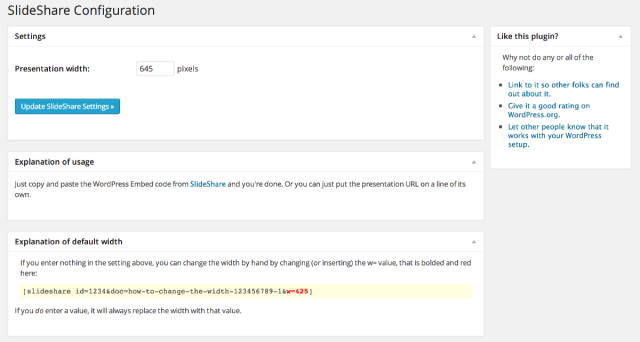
これはこのカテゴリで最も人気のあるプラグインであり、Yoastはプラグイン開発で人気のあるブランドです。 設定を変更する必要はありません。 プラグインをアクティブにして、SlideShareからWordPressの投稿に直接URLを貼り付けるだけで、自動的に埋め込まれます。
SlideShareを輝かせるのと同じくらいうまく機能する他のプラグイン–
プラグインなしでWordPressoEmbedにSlideShareを追加することを好まない人がいる理由は、それを輝かせるオプションが最も少ないためです。 確かに、iFrameが以前よりもはるかに優れていますが、プラグインを使用すると、すばらしいデザインを作成できます。
ビバップ
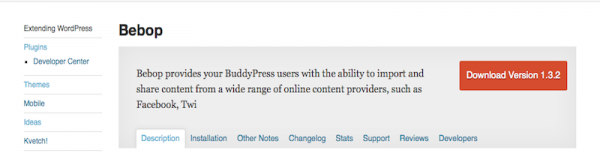
Buddy Pressユーザー向けに作成されたフォーラムまたはコメントセクションがWebサイトにある場合は、プラグインのように有効にして、ユーザーがフォーラムのどこでも何でも共有できるようにします。
彼らがそれを共有すると、それは自動的に埋め込まれます。 これは、SlideShareプレゼンテーション、Facebook、Instagramフィード、およびツイートの共有にも当てはまります。 これは確かにあなたのユーザーのための機能を増加させるでしょう、そして彼らは他のものよりあなたのサイトを好むでしょう。
トグルメディア
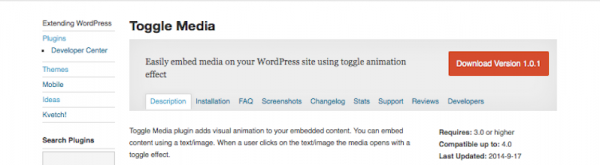
Toggle Mediaは、SlideShareプレゼンテーションの見た目を100万ドルにする素晴らしいプラグインです。 それはあなたのコンテンツに素晴らしいアニメーションを追加するので、あなたがそれをクリックすると、それは驚異的な効果で開きます。 エフェクトを簡単に埋め込むことができるショートコードが付属しています。
Iframelyレスポンシブ埋め込み
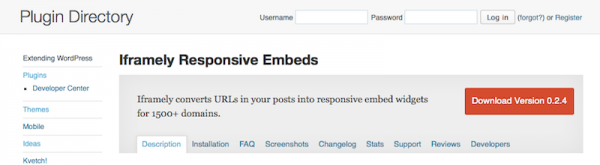
これはメディアを埋め込むための非常に優れたプラグインであり、SlideShare用のYoastプラグインよりも応答性が高いため、Yoastよりも好む人もいます。 SlideShareは別として、あまり人気のないサイトを含む他の多くのサイトで機能します。
ウィンドウのサイズを変更すると、埋め込まれたアイテムのサイズも変更され、SEOの観点からも適切です。 また、ショートコードと短いURLが付属しています。 Iframelyショートコードを使用しない場合、WordPressは自動的にoEmbedショートコードを取得します。
メディアファイルを売る
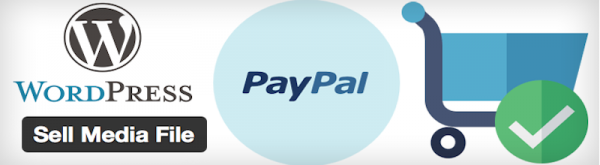
SlideShareを作成したことがあるなら、徹底的な調査とクールなデザインのために、プレゼンテーションを完璧に作成するには多くの時間がかかることをご存知でしょう。 したがって、あなたはあなたのウェブサイトを通してあなたの作品を売ることに興味があるかもしれません。
ユーザーがあなたのウェブページに埋め込んだSlideShareに惹かれ、個人的な使用のためにそれを購入することを提案するのは非常に簡単です。 それをSellMediaFileという名前で行うプラグインがあります。 このプラグインを使用すると、SlideShareプレゼンテーション、ビデオ、オーディオ、さらには写真から始まるメディアファイルをシームレスに販売できます。
さまざまな方法、特にプラグインなしでSlideShareをWordPress oEmbedに追加し、コンテンツを次のレベルに引き上げる方法を理解したことを願っています。
